Trik editing yang semakin hari kian bertambah, membuat kalian bisa menciptakan berbagai karya yang menakjubkan. Hal tersebut mencakup cara membuat slowmo di InShot yang super simple dan bisa dilakukan secara gratis.
Daftar Isi:Bikin slowmo di InShot itu memang mudah banget, kalian tidak perlu masuk pada banyak menu yang bikin ribet. Karena hanya dengan menggeser saja, kalian sudah bisa membuat slow motion halus yang cukup di Android.
Selain itu, inshot juga merupakan aplikasi slow motion yang cocok untuk hp Xiaomi, hp Vivo, Samsung, Oppo, Asus, dan hp lainya bahkan iPhone sekalipun.
Apakah InShot bisa Slowmo?
Meskipun bukan terbilang aplikasi yang mampu membuat slowmo dengan sangat halus, namun inshot juga bisa kalian andalkan.
Karena tidak hanya saat membuat slowmo di Inshot yang bisa dilakukan dengan sangat mudah, fitur lengkap lainnya akan menjadi penopang hasil editing kalian. Misalnya saja dipadukan dengan membuat quotes di inshot, maka video quotes slowmonya akan terlihat lebih kekinian.
Jadi intinya adalah, Inshot merupakan aplikasi editing video yang bisa untuk membuat video slow motion dengan berbagai fitur pendukung yang sangat lengkap.
Begini Cara Membuat Slowmo Di Inshot
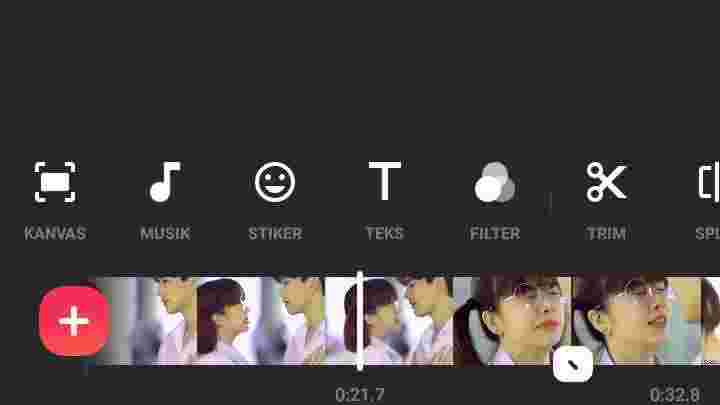
Teknik membuat slowmo itu beragam, mulai dari memperlambat awal/akhir klip, tengah klip, potongan klip di buat salinan dan kemudian pada pengulanganya dibuat slow, dan lain sebagainya. Namun berikut ini mimin berikan contoh yang sederhana saja, jika ingin variasi yang lainnya maka silahkan dikembangkan sesuai selera.
Total waktu membuat: 10 menit
Masuk lah ke aplikasi InShot
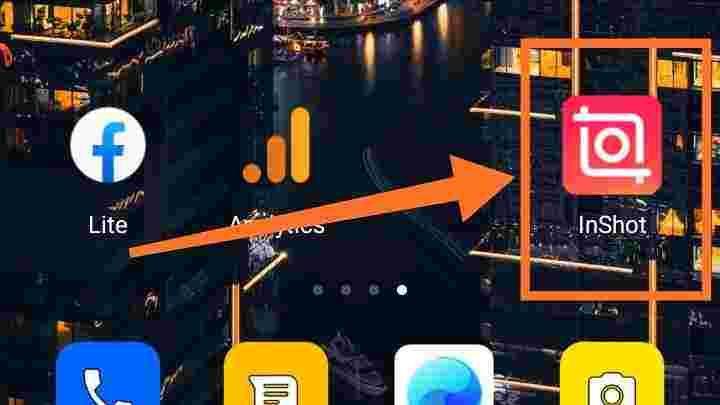
Langkah pertama, silahkan masuk ke aplikasinya untuk memulai editing
Pilih bulatan video
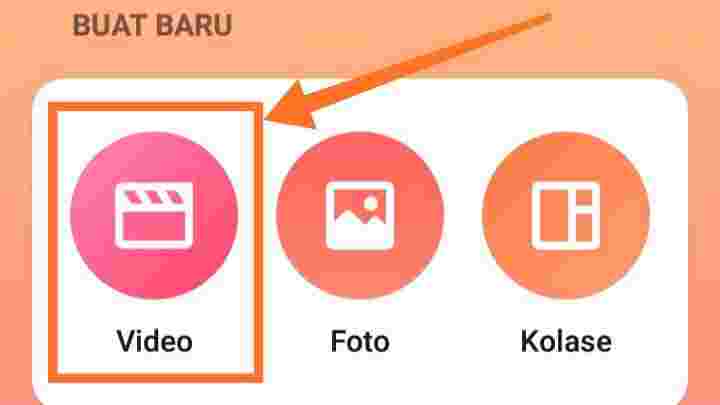
Tentu saja kalian harus memilih bulatan paling kiri ataupun yang video, karena memang kita akan mengedit video. Selanjutnya silahkan pilih videonya yang berada di galeri smartphone.
Paskan durasi untuk memulai slowmo
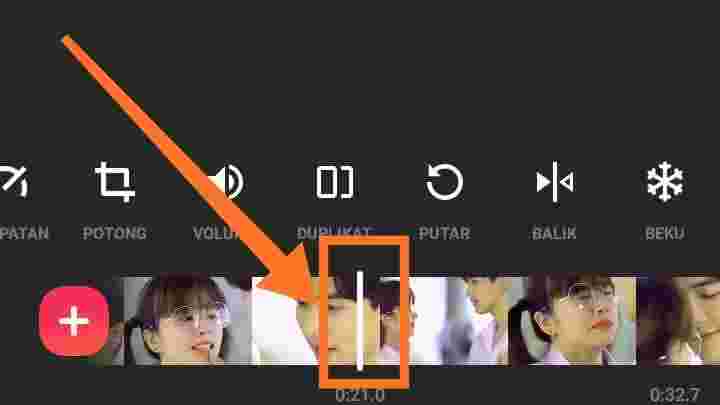
Silahkan paskan durasi pada menit keberapa kalian ingin membuat slowmonya, dengan cara menggeser layer video dan paskan pada garis putih yang ada seperti gambar di atas.
Split clip video
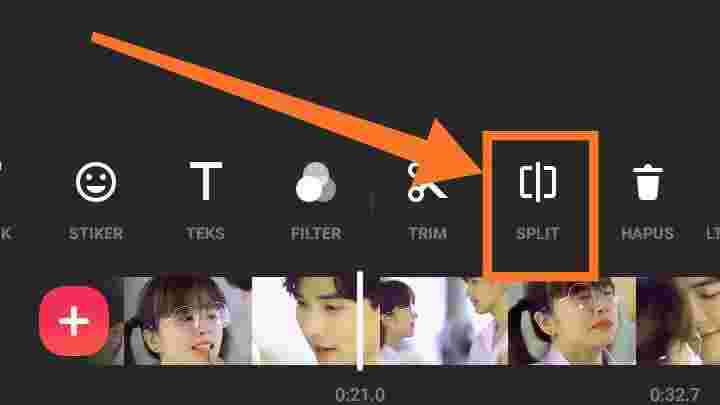
Selanjutnya, silahkan klik menu split untuk memotong clip videonya. Ini bertujuan untuk membatasi bagian klip yang normal dan yang akan diperpambat.
Paskan lagi durasi untuk akhir slowmonya
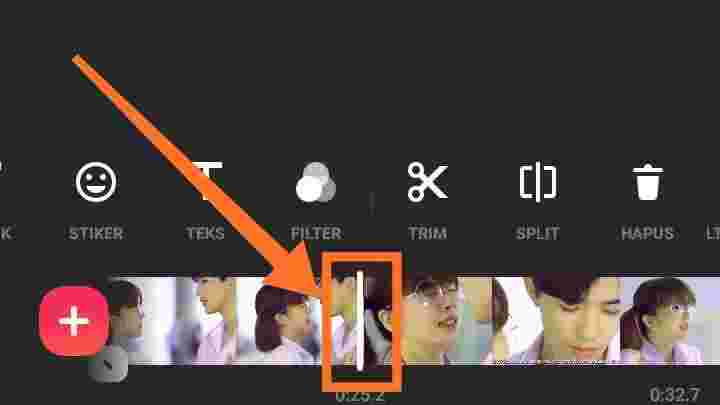
Lakukanlah seperti langkah sebelumnya, yaitu mengepaskan garis putih pada durasi keberapa kalian akan menghentikan efek slowmonya nanti.
Split lagi
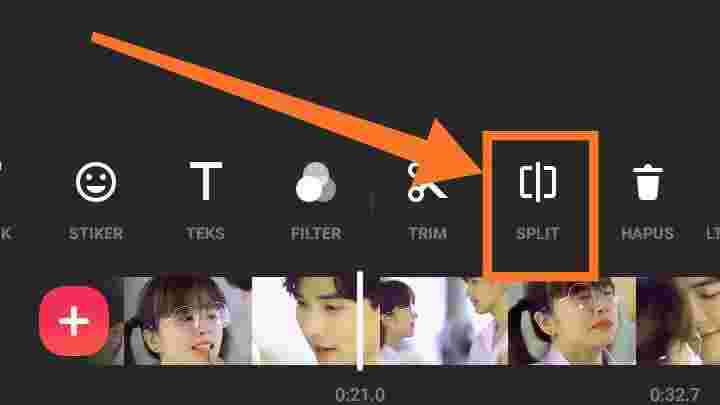
Silahkan split lagi bagian yang sudah dipaskan, ini juga untuk memberi batas seperti sebelumnya.
Paskan garis putih
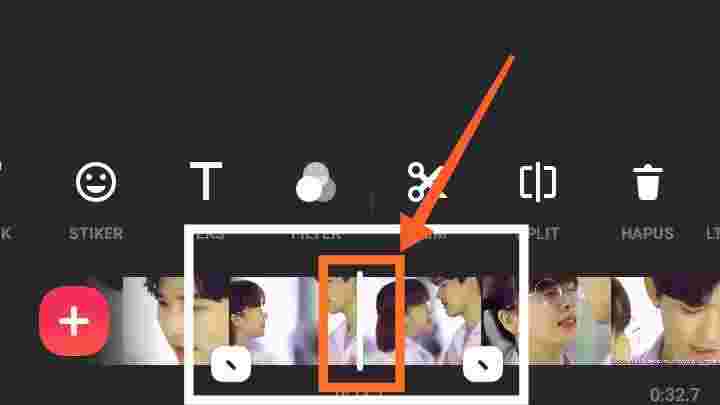
Selanjutnya, pastikan garis putih yang tadi berada di potongan klip. Enggak harus berada pas ditengah, namun harus berada di area dalam clip yang akan dibuat slow motion seperti pada gambar diatas.
Masuk ke menu kecepatan
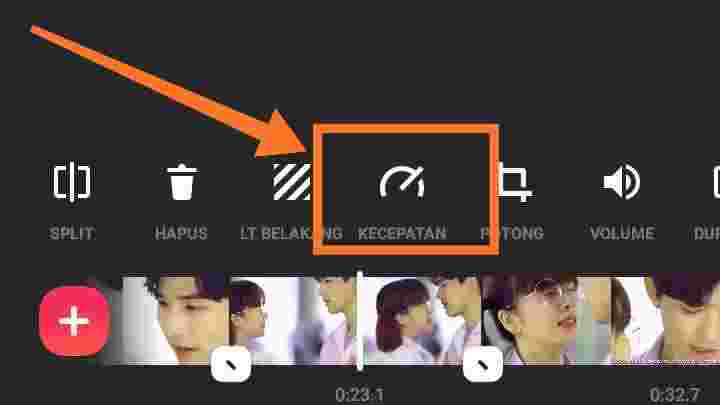
Silahkan masuk ke menu kecepatan untuk masuk pada inti pembahasan artikel ini, yaitu di menu inilah kalian akan membuat slow motion pada video tersebut.
Perlambat video
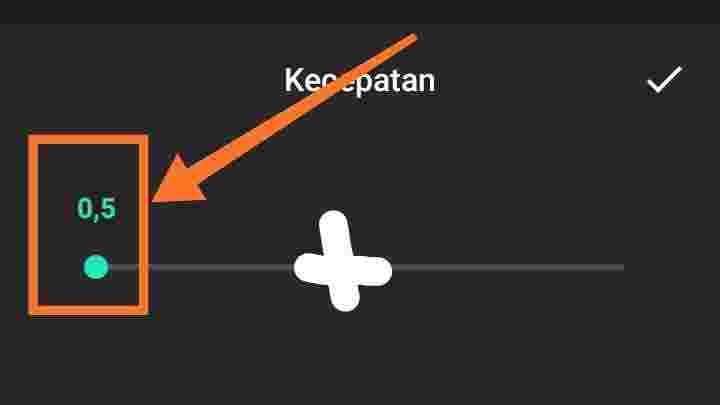
Normalnya kecepatan video akan berada di angka 1.0, dan titik hijau berada di tengah tepat di bagian yang mimin beri tanda coretan + pada gambar di atas. Selanjutnya silahkan kalian geser titik hijau tersebut ke kiri untuk menyesuaikan kelambataan pemutaran video sesuai dengan selera kalian.
Pratinjau slowmo
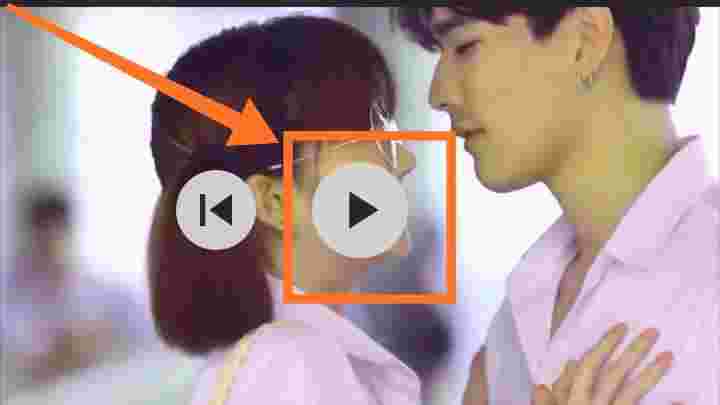
Setelah berhasil membuat video slow motionya, silahkan klik tombol play ▶ pada layarnya untuk mempratinjau hasilnya. Jika dirasa terlalu lambat, silahkan geser lagi yang tadi kekanan untuk mempercepat videonya ataupun sebaliknya. Pokoknya atur aja sesuai dengan keinginan kalian, jika ingin menambahkanya ke klip yang lain silakan ulangi lagi langkah-langkahnya.
Sampai di sini kalian sudah berhasil edit slow motion pada aplikasi inshot dengan sangat mudah dan hanya dengan beberapa klik aja.
Jika semua penyesuaianya dirasa telah selesai, silahkan save videonya dengan cara klik menu simpan di pojok kanan atas >> klik simpan kembali >> pilih ukuran video >> tunggu loadingnya >> dan video slowmo yang barusan kalian bikin sudah berhasil disimpan di galeri yang kemudian bisa kalian upload di instagram, TikTok, youtube, Facebook, WhatsApp, dan lainnya.
Tips Membuat Slow Motion
Aplikasi khusus slowmo memang akan memiliki hasil yang lebih bagus. Namun menginstal terlalu banyak aplikasi pada smartphone yang ramnya kecil akan membuat hp menjadi lemot.
Hal tersebut seringkali membuat para user hp kentang termasuk mimin menjadi dilema. Tetapi mimin pun akan menyarankan untuk memilih aplikasi yang multifungsi supaya kalian bisa mendapatkan video yang bagus hanya dengan 1 aplikasi.
Terlebih lagi aplikasi slowmo terbaikpun tidak akan menjadikan hasil maksimal secara instan. Alat memang penting sih, tapi bagi mimin skill adalah yang nomor satu dalam hal editing.
Ketika kalian sudah menguasai tekniknya, maka ingin membuat slowmo di manapun dan di aplikasi apapun akan terasa sangat mudah.
Misalnya ingin membuat slowmo di cute cut, membuat video slow motion di IG, di Vn, di TikTok, di like, dan dimanapun akan sama saja sepele.
Karena sejatinya slow motion itu adalah memperlambat pemutaran video, jadi asalkan aplikasi yang digunakan itu mendukung fiturnya maka langkah-langkahnya pun hampir mirip semua.
Dan juga jenis video yang akan di edit pun menentukan jenis slowmo dan hasilnya nanti.
Misalnya saja adegan film laga, maka membuat efek lambatnya pun harus tlaten dengan mengatur beberapa clip yang kecepatanya berbeda supaya terlihat halus dan membuat penonton tercengang penasaran.
Contoh lain jika film romantis, maka kalian pun harus merekam adeganya dari beberapa sudut berbeda termasuk close up, dari samping pemeran a dan pemaran b, hingga dari sudut yang menampilkan kedua aktor.
Yang kemudian dimasing-masing clip tersebut di atur slow motion pada tingkat kelambatan yang berbeda pula. Di sini peran transisi sangat dibutuhkan, maka dari itu kalian juga harusnya mempelajari teknik edit transisi di InShot pada artikel cara menambahkan transisi InShot di android yang sudah mimin terbitkan.
Hingga akhirnya video yang kalian edit memberikan nuansa romantis yang sesungguhnya dan bisa membuat para penonton baper sekaligus greget sambil gigit jari mereka.
Penutup
Video hasil editing kalian nantinya akan terlihat bagus atau tidak itu tergantung dari pemahaman kalian sendiri.
Namun jika kalian memang memiliki bakat, tidak perlu aplikasi edit video slow motion Android terbaik pun kalian bisa mendapatkan hasil yang kece.
Dan sampai disini dulu penjelasan dari cara membuat slowmo di InShot ini, semoga bisa membantu kalian yang membutuhkannya.
